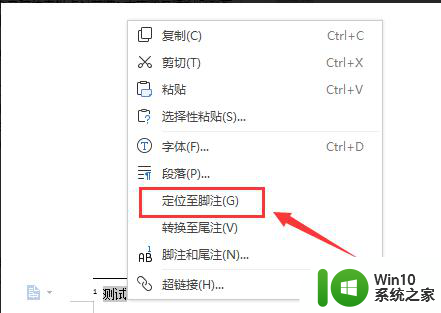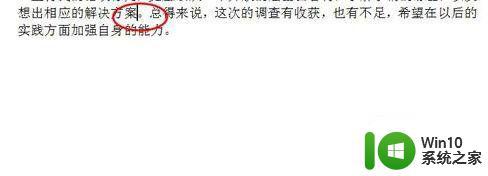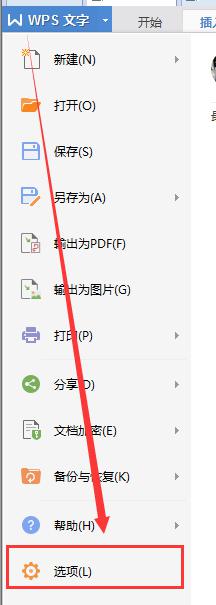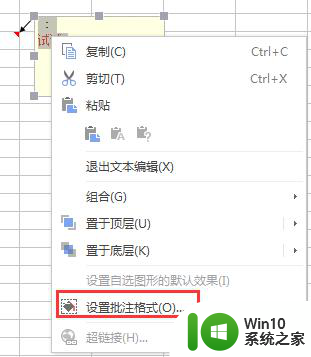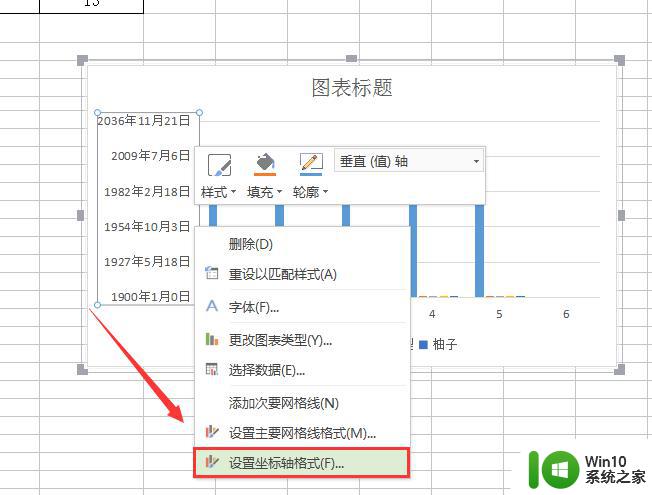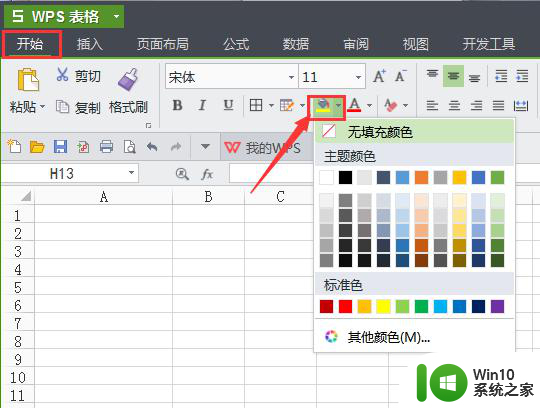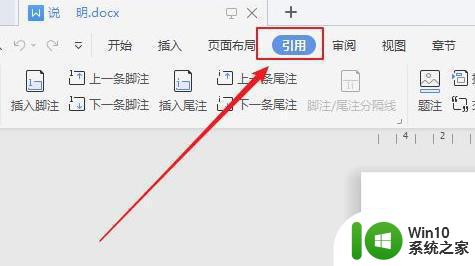wps如何更改脚注格式 wps如何改变脚注的格式
更新时间:2023-07-17 13:55:28作者:xiaoliu
wps如何更改脚注格式,现代办公软件WPS在文档编辑方面提供了许多便捷的功能,其中包括脚注格式的修改,作为一种常用的排版方式,脚注在文档中承担着注释、引用和补充说明的重要角色。在使用WPS编辑文档时,我们可以通过简单的操作来改变脚注的格式,使得文档更加整洁和易读。本文将介绍如何在WPS中更改脚注的格式,为读者提供一种简便的方法来美化文档和提升阅读体验。

旧版本点击插入脚注,会弹出“脚注和尾注”窗口,可以更改脚注或尾注格式。
目前版本插入脚注后不再弹出提示框,若需要修改脚注和尾注格式,将光标放置在脚注或尾注处,点击鼠标右键,选择“脚注和尾注”,调出脚注尾注对话框进行更改。
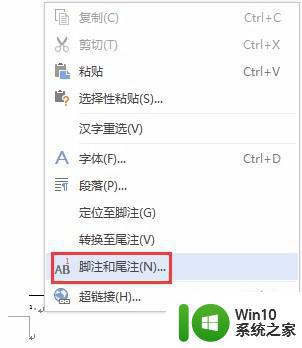
以上是有关如何更改 WPS 的脚注格式的全部内容,需要的用户可以按照步骤进行操作,希望对大家有所帮助。